หากคุณใช้ Mac ในที่ทำงานและมีการเข้าถึงเว็บไซต์เช่น Youtube และ / หรือ Facebook ที่ถูกบล็อกคุณอาจประสบกับความผิดหวังและความโกรธที่พยายามเข้าถึงพวกเขา เข้าใจได้ว่าความรู้สึกเหล่านี้อาจช่วยกระตุ้นการค้นหาสิ่งรอบตัว บล็อกเหล่านี้มีความน่ารำคาญเหมือนกันในบางครั้งอาจมีประโยชน์และหากคุณสงสัยว่ามันเป็นอย่างไรใน Mac OS X Lion โพสต์นี้มีรายละเอียดโพสต์ว่าคุณสามารถบล็อกเว็บไซต์และโดเมนได้อย่างไร กระบวนการนี้เกี่ยวข้องกับการแก้ไขไฟล์ hosts บน Mac ของคุณผ่าน Terminal เมื่อมีการจับคู่โดเมนหรือเว็บไซต์กับ localhost เว็บไซต์ / โดเมนจะถูกบล็อกในระบบของคุณไม่ว่าคุณจะใช้เบราว์เซอร์ใด หากต้องการยกเลิกการปิดกั้นเว็บไซต์คุณจะต้องเข้าถึงไฟล์อีกครั้งและแก้ไขการแก้ไขที่คุณทำไว้ คุณต้องมีสิทธิ์ระดับผู้ดูแลเพื่อทำการปรับเปลี่ยนเหล่านี้หรือบัญชีผู้ใช้ของคุณต้องอยู่ในกลุ่มผู้ดูแลระบบ
เปิดแอป Terminal และป้อนคำสั่งต่อไปนี้
sudo nano /private/etc/hosts
หากบัญชีของคุณเปิดใช้งานรหัสผ่านคุณจะเป็นได้รับแจ้งให้ใส่มัน สำหรับผู้ที่ไม่เคยใส่รหัสผ่านใน Terminal ให้พิมพ์เหมือนปกติ คุณจะไม่เห็นเครื่องหมายดอกจันปรากฏสำหรับอักขระแต่ละตัวที่เกี่ยวข้องอย่างไรก็ตามรหัสผ่านของคุณยังคงถูกพิมพ์ นั่นเป็นเพียงวิธีการซ่อนเทอร์มินัล พิมพ์และกด Enter เพื่อเข้าสู่หน้าจอถัดไป

คุณจะสังเกตเห็นที่อยู่ localhost ในถัดไปจอภาพ ป้อนที่อยู่นี้ตามด้วยที่อยู่ของเว็บไซต์ที่คุณต้องการปิดกั้น ตรวจสอบให้แน่ใจว่าคุณไม่ได้เขียน http: // หรือ https: // หน้าที่อยู่ กด Control + o แล้วกด Enter เพื่อบันทึกการแก้ไขไฟล์ สวัสดี Control + X เพื่อออกและกด Y เมื่อได้รับแจ้ง
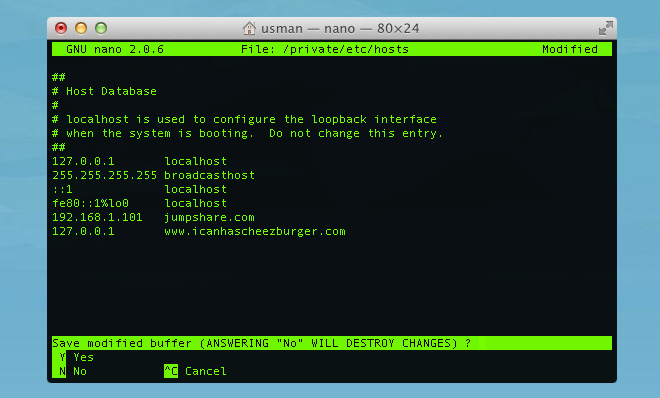
ตรวจสอบดูว่าไซต์ที่ถูกบล็อกนั้นยังเปิดอยู่หรือไม่ หากเป็นเช่นนั้นให้รีสตาร์ทระบบของคุณ เมื่อปิดกั้นเว็บไซต์เขียน
www.sitename.com
จะบล็อกเว็บไซต์และหน้าทั้งหมดจากมันอย่างไรก็ตามจะไม่บล็อกโดเมนย่อย หากต้องการบล็อกโดเมนย่อยให้ป้อน * .sitename.com เครื่องหมายดอกจัน (*) เป็นอักขระไวด์การ์ดซึ่งหมายถึงอักขระหรือชื่อใด ๆ การพิมพ์เครื่องหมายดอกจันก่อนที่อยู่ของเว็บไซต์จะปิดกั้นโดเมนย่อยทั้งหมดของเว็บไซต์นั้น ๆ
หากต้องการย้อนกลับการเปลี่ยนแปลงให้กลับไปที่ไฟล์โฮสต์ใน Terminal และลบการเปลี่ยนแปลงที่คุณทำ บันทึกไฟล์เช่นเดียวกับเมื่อคุณแก้ไขไฟล์และคุณจะสามารถเข้าถึงเว็บไซต์ได้อีกครั้ง













ความคิดเห็น